Als je van streaming houdt, zou je zeker van Elgato hebben gehoord. Elgato maakt tonnen apparatuur die voor het hele streamingproces kan worden gebruikt. Onlangs heeft Elgato een groen scherm bedacht dat innovatief en vrij eenvoudig te gebruiken is.
Het wordt geleverd met een prijskaartje van $ 149. Hij is 148x180 cm groot wanneer hij is uitgeschoven en weegt met 9,3 kg relatief minder, waardoor hij gemakkelijk te vervoeren is. Het gebruikte materiaal is 100% hoogwaardig polyester.
Voor- en nadelen van Elgato Green Screen
Elgato Greenscreen wordt voor veel streamers een hot cake op de markt. Hier zijn een paar voor- en nadelen die je moet afwegen voordat je dit nieuwe apparaat koopt voor je streamingbehoeften.
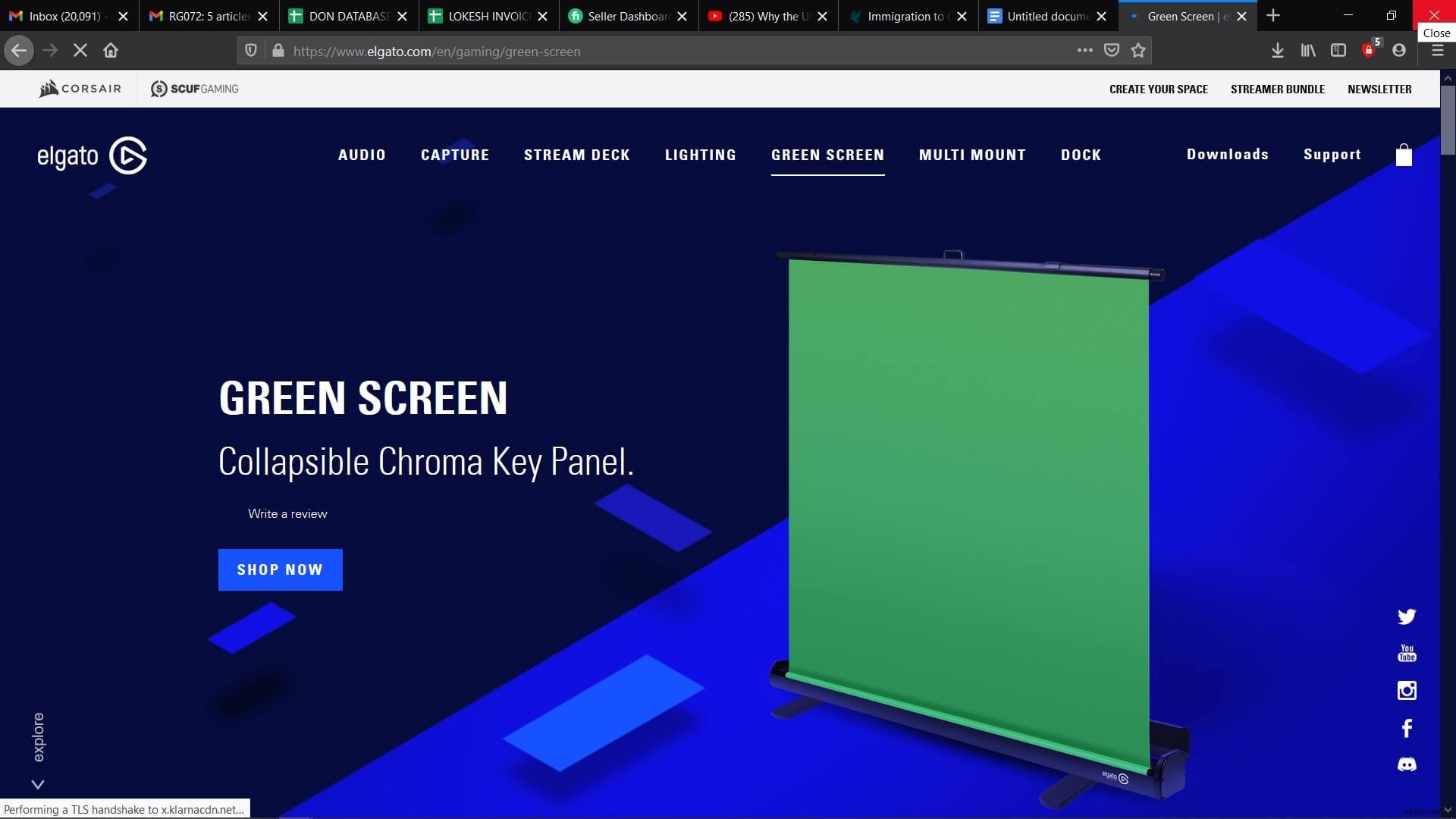
Voordelen
● In tegenstelling tot het traditionele groene scherm hoeft het groene scherm van Elgato niet aan een muur te worden opgehangen. Het enige dat u hoeft te doen, is het deksel ontgrendelen en het scherm uit de behuizing trekken. Zijn voeten zullen het scherm zelf in evenwicht houden. De demontage is net zo eenvoudig.
● Het scherm heeft een X-brace-ondersteuning aan de achterkant die voorkomt dat het doorhangt en wordt teruggetrokken. De beugel is ook versterkt met een paar hydraulische armen die het uittrekken gemakkelijker maken.
● In tegenstelling tot traditionele groene schermen, hoeft Elgato geen kreuken te verwijderen vanwege de sterke armsteun.
● Het is erg tijdbesparend. Het opzetten van een Elgato green screen duurt slechts een minuut met een eenvoudige pull-up-methode.
● Het is groot genoeg om de lengte van een gemiddelde persoon te dekken met een breedte van meer dan 58 inch en een hoogte van bijna 71 inch.
● Ingeklapt is het groene scherm van Elgato slechts 4,63 inch. De behuizing is van licht aluminium, waardoor hij gemakkelijk op te bergen en te dragen is.
● Elgato verkoopt ook zijn beroemde Key-light, dat een perfecte verlichtingstool is voor bij je Elgato greenscreen.
Nadelen
● Het prijskaartje van $ 149 is misschien te hoog voor sommige streamers die worstelen met de geldstroom.
● Het scherm is soms te groot voor kleine ruimtes.
Hoe Elgato Green Screen te gebruiken voor videobewerking
Zoals eerder vermeld, is het Elgato greenscreen eenvoudig in te stellen met een simpele trekbeweging. De volgende stap is het kiezen van de juiste videobewerkingssoftware om uw streams veel aantrekkelijker te maken. Filmora X is een van de best aanbevolen software voor het groene scherm van Elgato.
Een video maken met Elgato green screen met FilmoraX
1. De eerste stap is om uw Elgato green screen te ontgrendelen en te openen en op de gewenste plek te plaatsen.
2. Vervolgens moet je ervoor zorgen dat je groene scherm gelijkmatig verlicht is voordat je een video opneemt.
3. Zodra je daar zeker van bent, ga je verder met het opnemen van je video en het uploaden naar je computer.
4. Nadat je klaar bent met het uploaden van je video, open je FilmoraX op je computer in de volledige functiemodus.
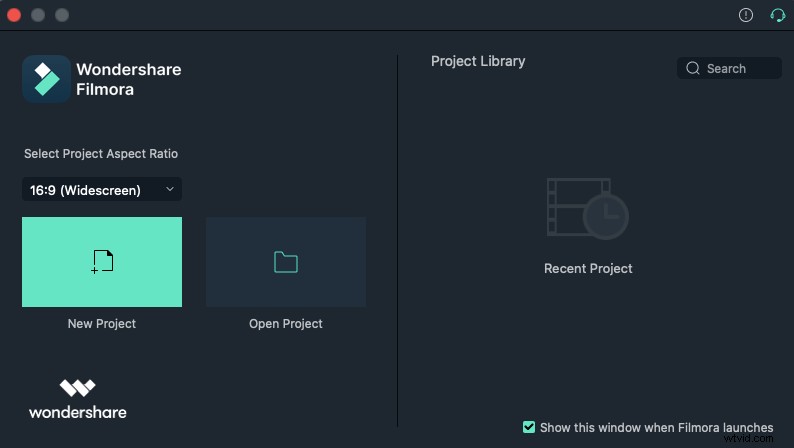
5. Importeer je beeldmateriaal naar de FilmoraX-mediabibliotheek.
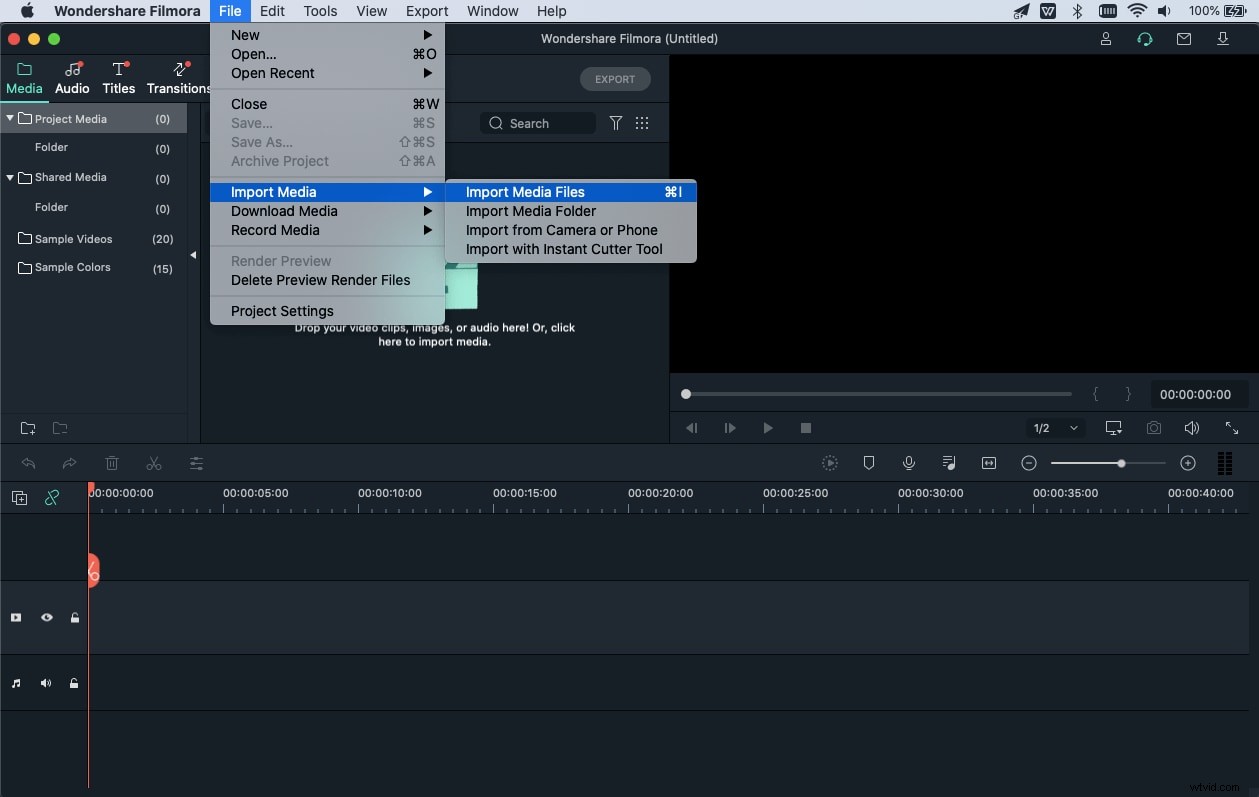
6. Na het importeren moet je je beeldmateriaal naar de PIV-track op de tijdlijn slepen.
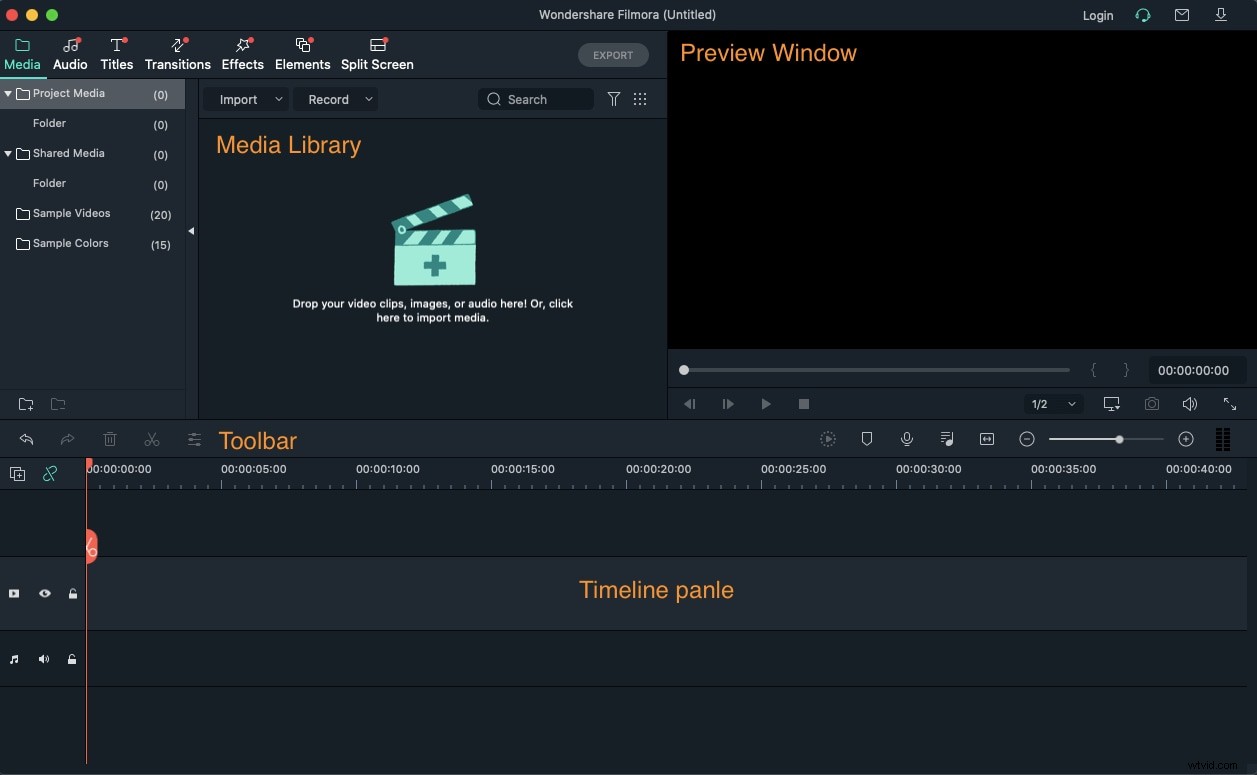
7. Als het klaar is, verplaats je de cursor naar je clip. Klik met de rechtermuisknop en selecteer Instellingen of dubbelklik erop om het instellingenvenster te openen.
8. Klik op Geavanceerd> Effecten en vink de optie Onderdelen van deze video transparant maken aan. Hiermee kunt u de groene kleur transparant maken en ook kunt u het intensiteitsniveau naar wens instellen. Er zijn ook extra instellingen zoals Schaduw en Randen beschikbaar net hieronder.
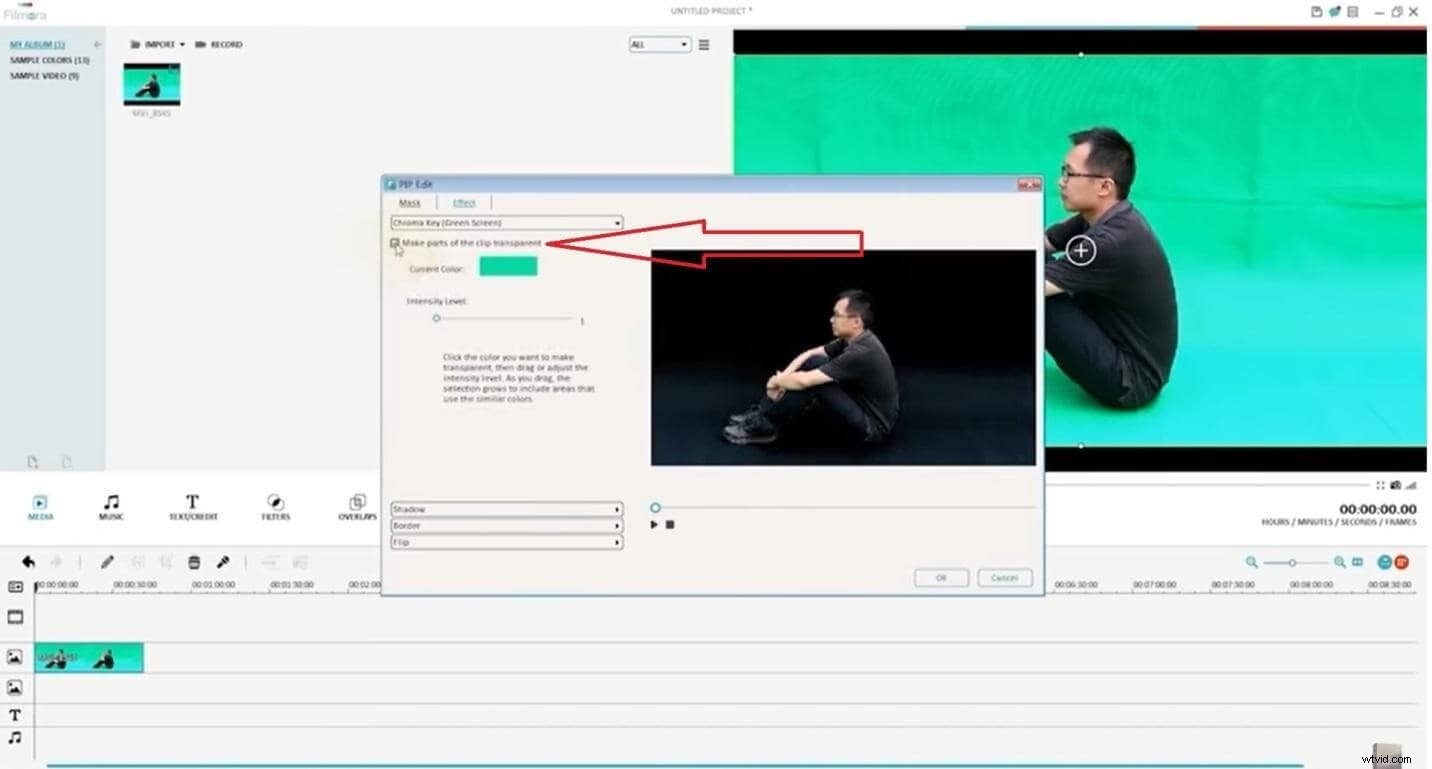
9. Nadat je je effecten hebt toegevoegd en het groene gedeelte transparant hebt gemaakt, kun je nu de achtergrondclip uploaden. Je kunt dit doen door media naar FilmoraX te importeren, net als in de vijfde stap.
10. Zodra u uw achtergrondclip naar het videotrackgedeelte van de tijdlijn sleept, wordt de achtergrond onmiddellijk aan het transparante gedeelte toegevoegd.
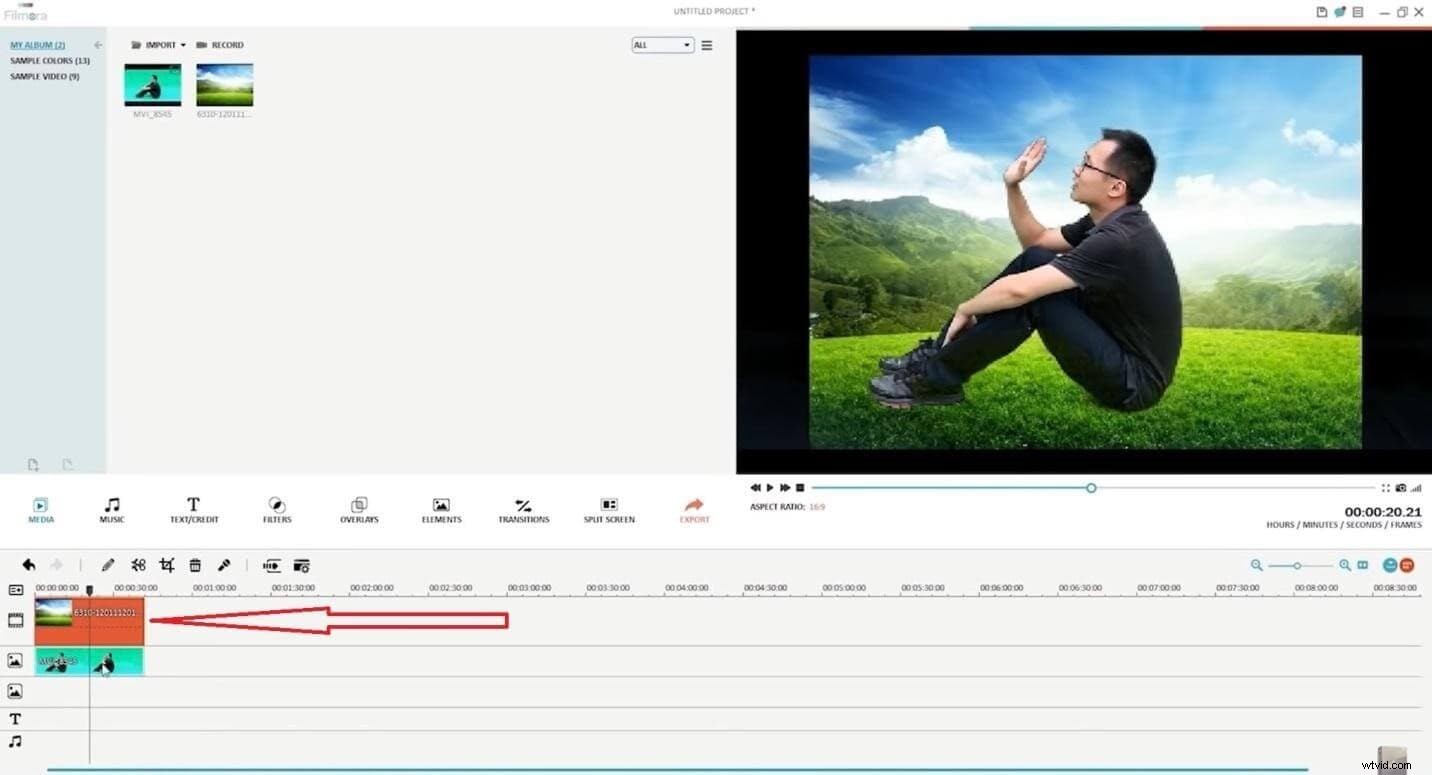
11. Je kunt ook nog een groen scherm-opname toevoegen aan je huidige clip of online vinden.
12. Dat is alles. Nu hoeft u alleen nog maar op de optie Exporteren te klikken in het midden van het scherm en uw werk op te slaan in de indeling en map van uw voorkeur.
Zorg er bij het maken van je greenscreen-project op Filmora voor dat de belichting gelijkmatig is, anders wordt de variatie als gradiëntkleuring gelezen, wat je greenscreen-videobewerkingsproces erg ingewikkeld maakt.
Als je geen verlichtingsapparatuur hebt, kun je het beste het licht van de zon gebruiken. Het laatste waar u zeker van moet zijn, is dat de kleur groen nergens in het object mag voorkomen dat u niet transparant wilt maken, bijvoorbeeld uw ogen, kleding of haar.
Als je nog een groen scherm-beeldmateriaal aan de huidige clip toevoegt, moet je dezelfde bewerkingsprocessen herhalen die je hebt gebruikt voor je originele groen-schermbeeldmateriaal.
Conclusie
Als je een regelmatige streamer bent, zou het groene scherm van Elgato op je kooplijst moeten staan. De prijs lijkt misschien wat hoog, maar het is een duurzaam product en gaat lang mee. Alle functies die het biedt, zijn de prijs waard die u betaalt voor het groene scherm van Elgato.
Dit groene scherm is geschikt voor alle soorten streamers, of je nu een oudere timer of een beginner bent, Elgato heeft het voor je. Met zijn lichte, gebruiksvriendelijke en mobiele structuur is het een onmisbaar product.
Sinds de lancering hebben knock-offs hun weg naar de markt gevonden, maar ze kunnen nergens in de buurt komen van het origineel. Met zijn eenvoudig in te stellen en te gebruiken mechanisme en een extra flair van FilmoraX-bewerking, kunnen je video's nu meer in het oog springen dan ooit tevoren.
Meer informatie:begeleiding bij het opzetten van een greenscreen-studio>>>
